如何设置笔记本电脑防火墙(找寻防火墙位置与设置步骤)
- 生活窍门
- 2025-02-15
- 24
- 更新:2025-01-07 10:56:20
在网络上冲浪的过程中,我们时常会遇到一些不怀好意的软件和网站,为了保证计算机的安全,我们需要设置防火墙来防范这些攻击。但是,许多用户并不知道笔记本电脑的防火墙在哪里找,该怎样进行设置。本文将为大家详细介绍笔记本电脑防火墙的寻找位置和设置步骤。
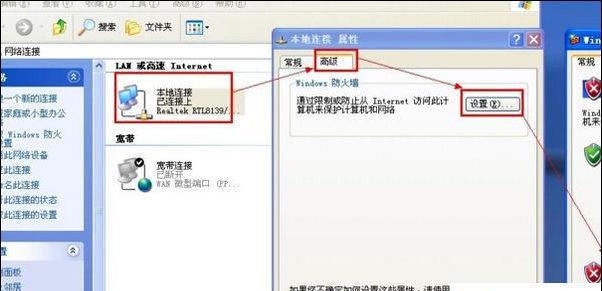
了解防火墙的作用
笔记本电脑防火墙作为网络安全的一种重要手段,具有拦截网络攻击的功能。当计算机受到威胁时,防火墙会自动发出警报并停止不安全的网络连接,从而保证计算机系统的安全性。
寻找防火墙位置
在Windows系统下,笔记本电脑的防火墙在控制面板中,进入控制面板后,点击“系统和安全”选项,然后点击“WindowsDefender防火墙”选项即可找到防火墙设置界面。
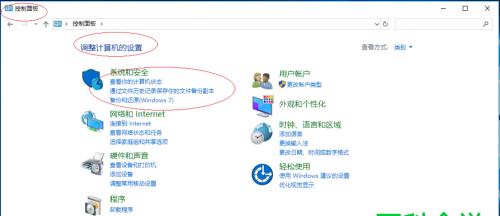
打开防火墙设置
在防火墙设置界面中,我们可以选择开启或关闭防火墙,同时也可以对防火墙的高级安全选项进行配置。可以看到,防火墙有三种状态:公共网络、专用网络和域网络。公共网络是指用户在外部网络连接时的状态,专用网络则是指用户在家庭或办公网络环境下的状态,域网络则是指用户与公司或组织的内部网络相连的状态。
设置防火墙规则
在防火墙设置界面中,我们可以按照自己的需求设置防火墙规则。可以添加允许特定应用程序通过防火墙的规则,或者添加禁止特定IP地址访问计算机的规则等。
添加入站规则
入站规则用于控制哪些应用程序可以访问计算机。如果您不希望某个应用程序通过防火墙访问计算机,可以在入站规则中添加该应用程序,并禁止其访问。

添加出站规则
出站规则用于控制计算机上的应用程序可以连接哪些网络。如果您不希望某个应用程序连接互联网,可以在出站规则中添加该应用程序,并禁止其连接。
监控防火墙日志
防火墙日志记录了计算机系统的网络活动,包括入站和出站连接,以及被防火墙拦截的威胁等。通过监控防火墙日志,我们可以及时发现网络攻击,并采取相应的安全措施。
更新防火墙软件
为了更好地保护计算机系统的安全,我们应该及时更新防火墙软件。更新后的防火墙软件可以更好地识别和拦截最新的网络攻击,提高计算机系统的安全性。
开启实时保护
实时保护是防火墙的一种重要功能,可以在网络攻击发生时及时拦截,并停止不安全的网络连接。在设置防火墙时,我们应该开启实时保护功能,以确保计算机系统的安全。
设置特定规则
除了添加入站和出站规则外,我们还可以设置特定规则来保护计算机系统的安全。可以禁止用户共享文件或打印机,或者禁止用户使用特定的端口等。
关闭防火墙
如果您不需要使用防火墙功能,也可以选择关闭防火墙。在控制面板中,选择“WindowsDefender防火墙”选项,在防火墙设置界面中,选择“关闭防火墙”选项即可关闭防火墙。
常见问题解答
在使用笔记本电脑防火墙的过程中,我们可能会遇到一些问题,例如无法连接网络,防火墙拦截了某些应用程序等。针对这些常见问题,我们可以通过查看防火墙日志、修改防火墙规则等方式进行解决。
小结
笔记本电脑防火墙是保护计算机系统安全的重要手段。在使用防火墙时,我们需要了解防火墙的作用和寻找位置,同时还需要设置防火墙规则、监控防火墙日志、更新防火墙软件等措施来提高计算机系统的安全性。
通过本文的介绍,相信大家已经掌握了如何设置笔记本电脑防火墙的方法和步骤。希望大家在使用笔记本电脑时,能够更加注意计算机安全,并采取必要的安全措施来保护自己的隐私和财产安全。
参考资料
1.WindowsDefender防火墙帮助文档
2.网络安全相关书籍和网站











